
ModScan(ModScan调试工具)32位和64位
v8.A00 绿色汉化版- 软件大小:4.37 MB
- 更新日期:2020-07-24 09:44
- 软件语言:简体中文
- 软件类别:系统其它
- 软件授权:免费版
- 软件官网:待审核
- 适用平台:WinXP, Win7, Win8, Win10, WinAll
- 软件厂商:

软件介绍 人气软件 下载地址
ModScan是一款非常实用的Windows调试工具应用程序,旨在用作MODBUS主设备,用于访问所连接的PLC兼容从设备中的数据点;它主要设计为一种测试设备,用于验证新系统或现有系统中协议操作的正确性;可以使用MODBUS命令01-06从ModScan应用程序读取和/或写入MODBUS数据点,线圈和寄存器;ModScan应用程序会根据用户指定的周期轮询指定的MODBUS从站设备,可以扫描设备支持的任何地址,并且相关值会显示在显示屏底部;从设备返回的通信错误或异常响应在ModScan状态行上列出,编写特定的数据点就像双击地址/值组合并在弹出对话框中输入所需值一样简单;需要的用户可以下载体验

软件功能
编写Modbus数据点
在从设备中写入MODBUS数据点,须通过配置正确的寻址信息并启动轮询周期来扫描一系列数据点来启动与设备的通信
数据成功显示后,双击屏幕的地址/值部分将启动一个允许值更改的对话框。
如果轮询周期已配置为表示线圈地址,则双击地址将启动更改线圈对话框
消息状态计数器
每个文档为发送到modbus从设备的每个查询消息和从地址从站返回的每个正确响应的计数器维护一个计数器。
给定文件的计数器可以通过可通过上位(数据定义),分割器视图访问的按钮控制来复位。
通过ModScan状态栏显示来自所有活动文档(包括任何OLE Automation客户端文档)的所有消息计数器的总计数。
可以调试具有modbus协议的所有设备
可以设置定时发送的数据以及时间间隔
可以自动显示接收到的数据
可以模拟上位机进行modbus协议主机的使用,Modbus调试精灵采用vc编写,运行时不需要其它任何文件。
软件特色
modscan32是一个运行在windows下,作为在RTU或这ASCII传输模式下的MODBUS协议主设备的应用程序。
把一个或多个MODBUS从站设备通过串口,调制解调器或者网络连接到电脑上
就可以使用ModScan 读取和修改数据点。
标准、开放,用户可以免费、放心地使用Modbus协议,不需要交纳许可证费,也不会侵犯知识产权。
目前,支持Modbus的厂家超过400家,支持Modbus的产品超过600种。
Modbus可以支持多种电气接口,如RS-232、RS-485等
还可以在各种介质上传送,如双绞线、光纤、无线等。
Modbus的帧格式简单、紧凑,通俗易懂。
使用教程
用户可以直接通过此网站下载对应的安装包,然后即可进行解压,双击程序即可将其打开
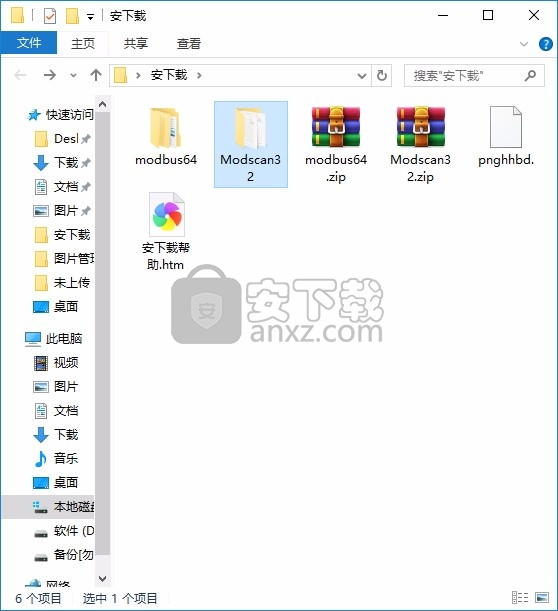
双击后,即可弹出对应的用户界面,整个用户界面的功能模块分布非常清晰
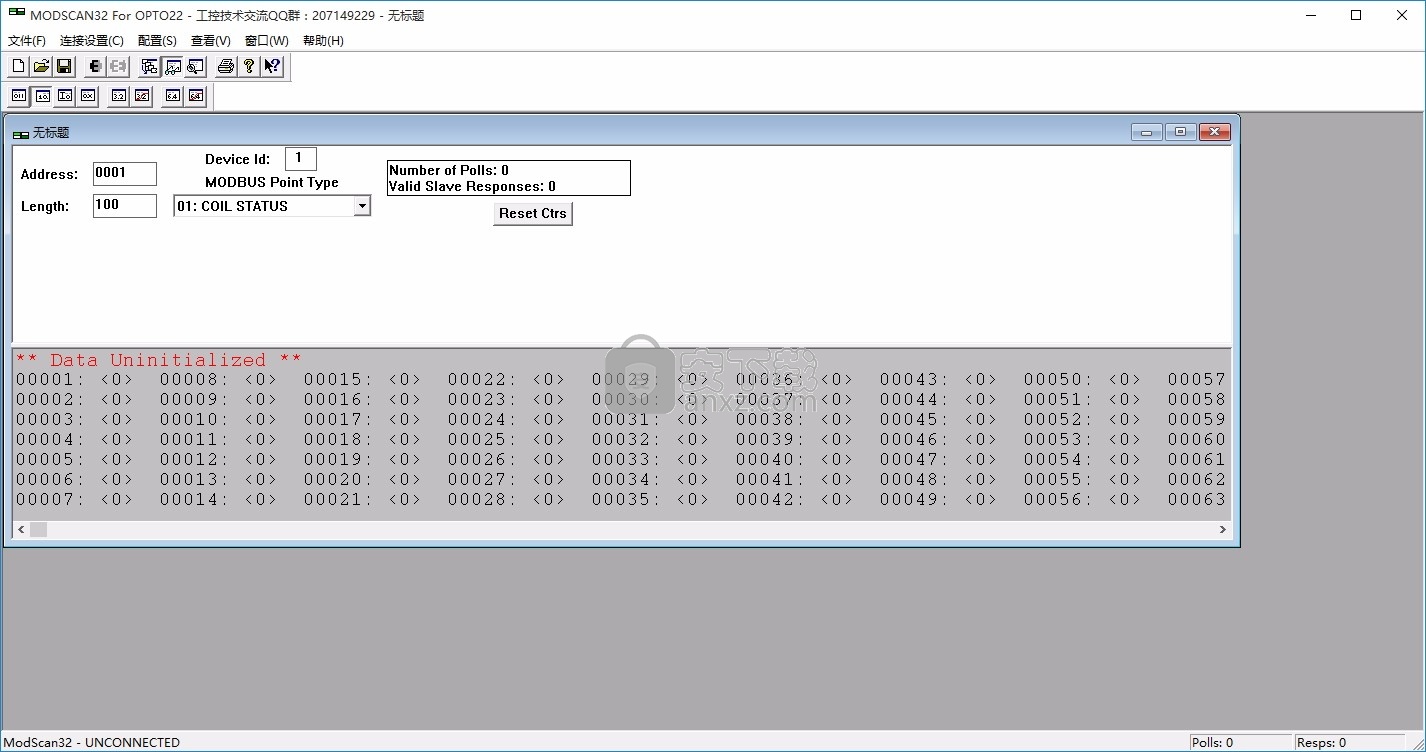
打开汉化版,然后双击程序打开,此时会弹出一个提示框
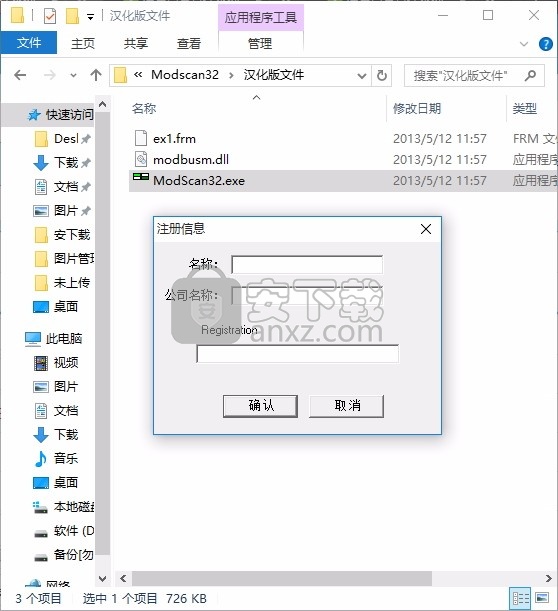
输入对应的注册码:
名称:OPTO22
公司名称:APT
Registration:54M53564334L3444


菜单选项允许寄存器值以十进制或十六进制表示。
选项也可用于选择RTU或ASCII传输模式。
ModScan的另一项功能是能够显示发生在主设备和从设备之间的实际串行数据流量:

数据定义拆分器视图
每个文档视图的上半部分代表选择显示的数据(以及可能捕获到历史数据文件中的数据)。在大多数测试应用程序中,ModScan仅会连接到单个Modbus从站设备,但是,在多点Modbus网络中,通过单个连接可以访问多个设备。通过“设备ID”编辑控件,您可以为数据源指定从设备地址。同样,编辑控件可用于选择点类型,数据地址和要访问的数据点数。
请注意,modbus协议使用5位数字表示从站数据地址,以推断点类型。例如,INPUT STATUS值始终表示在10001-19999范围内:HOLDING REGISTERS显示为40000-49999。 ModScan应用程序使用标准符号在底部拆分器窗口中显示数据,但是在上部拆分器地址编辑控件中指定的地址采用4位物理点地址。该地址与点类型说明符一起,完全定义了要在从设备中访问的数据。
上层拆分器窗口还包含两个计数器,这些计数器用于计算从此文档到modbus连接的数据请求的数量以及收到的有效从属响应的数量。显示屏上有一个按钮,用于重置与此文档关联的计数器。
连接到Modbus网络
ModScan可用于以三种基本物理配置之一从连接到PC的Modbus从设备获取数据。最常见的连接是通过四个可用的PC串行COM端口中的任何一个。 ModScan使用标准Win32软件驱动程序与COM端口通信,从而为Windows操作系统中可能安装的任何硬件串行板(包括RS-232,RS-485等)提供支持。通过选择适当的波特率,奇偶校验和控制线(握手)属性以匹配从设备,可以完全控制串行连接的操作特性。
工具列
工具栏显示在应用程序窗口顶部菜单栏下方。该工具栏使您可以快速访问ModScan中使用的许多工具。通过在工具栏背景上单击鼠标并将其拖动到ModScan应用程序窗口内的所需位置,该工具栏可拆卸和固定。
若要隐藏或显示工具栏,请从“视图”菜单(ALT,V,T)中选择“工具栏”。
ClickTo
打开一个新文件。
打开一个现有的文档。 ModScan将显示“打开”对话框,您可以在其中找到并打开所需的文件。
使用当前名称保存活动文档或模板。如果尚未命名文档,则ModScan将显示“另存为”对话框。
定义要显示的Modbus数据的特征。
在下部拆分器视图中显示modbus数据点。
在下部拆分器视图中显示串行数据流。
打印活动文档。
显示关于框。
上下文帮助。
显示格式工具栏
格式工具栏显示在应用程序窗口顶部菜单栏下方。格式工具栏提供快速的鼠标访问,以选择ModScan用于显示Modbus寄存器内容的格式。通过在工具栏背景上单击鼠标并将其拖动到ModScan应用程序窗口内的所需位置,该工具栏可拆卸和固定。
ClickTo
以二进制显示寄存器。
以十进制显示寄存器。
以十六进制显示寄存器。
以浮点表示法显示寄存器。
以浮点表示法显示寄存器(被解释为在第一个寄存器中具有最低有效16位)。
显示寄存器采用64位双精度浮点表示法。
以双精度浮点数显示寄存器(被解释为在第一个寄存器中具有最低有效16位)。
状态栏
状态栏显示在ModScan窗口的底部。若要显示或隐藏状态栏,请使用“视图”菜单中的“状态栏”命令。
状态栏的左侧区域描述使用箭头键浏览菜单时菜单项的操作。此区域类似地显示消息,这些消息描述了在释放之前按下工具栏按钮时的操作。如果在查看了工具栏按钮命令的描述之后,您不想执行该命令,请在指针离开工具栏按钮的同时释放鼠标按钮。
状态栏的右侧区域指示各种活动文档记录的所有modbus消息活动的消息计数器。
人气软件
-

ModScan(ModScan调试工具)32位和64位 4.37 MB
/简体中文 -

华硕Armoury Crate系统控制软件 1.31 MB
/简体中文 -

logviewer pro(日志文件分析工具) 0.64 MB
/简体中文 -

非华为电脑PCManager管理器 84.0 MB
/简体中文 -

Kingston Format Utility(金士顿u盘修复工具) 7.25 MB
/简体中文 -

key Product Key Explorer(密钥查看器) 7.27 MB
/简体中文 -

Windows 10 数字永久激活工具 2.80 MB
/简体中文 -

MSI Dragon Center(龙盾控制中心) 156.0 MB
/简体中文 -

virtual audio cable(虚拟声卡) 1.57 MB
/简体中文 -

Macs Fan Control(电脑风扇控制软件) 8.54 MB
/简体中文


 2345软件管家 7.9.0.4592
2345软件管家 7.9.0.4592  360安全卫士 v13.0.0.2175
360安全卫士 v13.0.0.2175 






